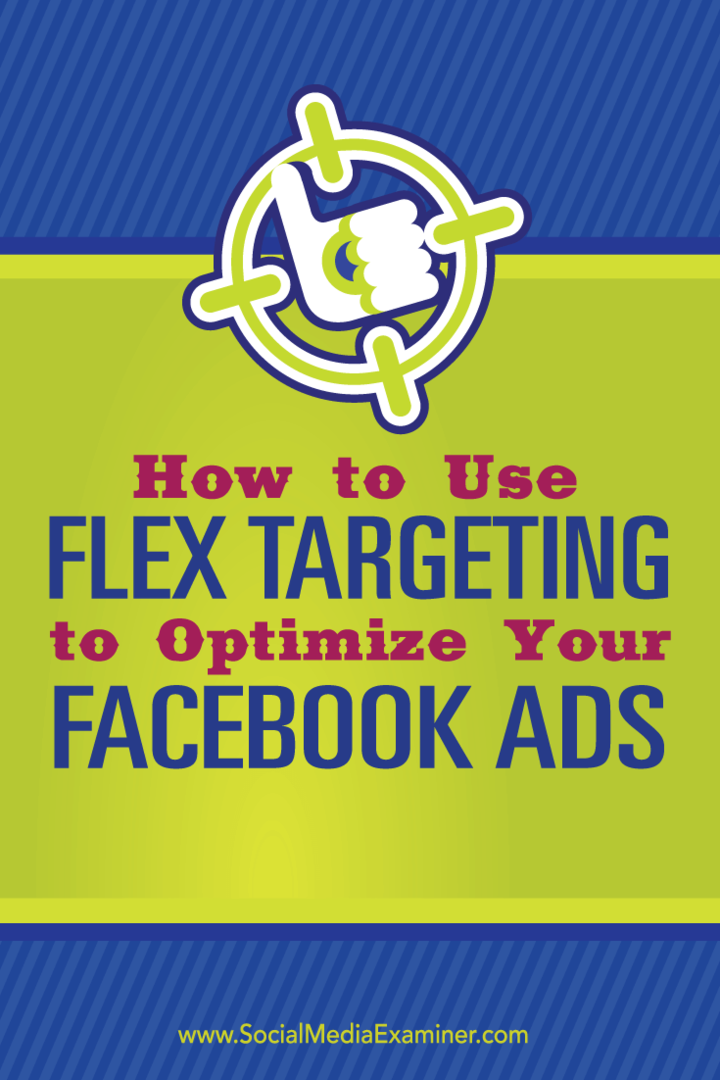Hvordan bruke fleksmålretting for å optimalisere Facebook-annonser: Social Media Examiner
Facebook Annonser Facebook / / September 25, 2020
 Ønsker du å forbedre ytelsen for Facebook-annonser?
Ønsker du å forbedre ytelsen for Facebook-annonser?
Har du hørt om fleksmålretting?
Fleksmålretting lar deg vise Facebook-annonser til folk som deler en svært tilpasset kombinasjon av interesser, atferd og demografi.
I denne artikkelen vil du oppdag hvordan du bruker fleksmålretting med Facebook-annonsene dine.
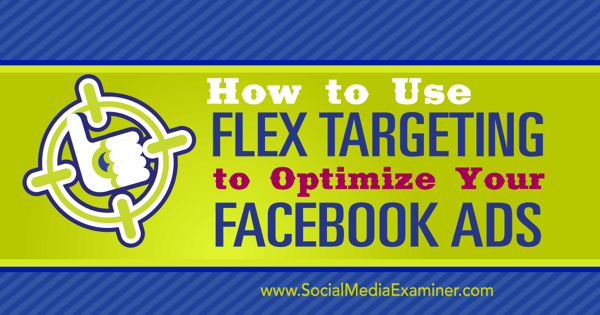
Hvorfor fleksmålretting?
Fleksmålretting lar deg gjøre det betydelig skalere opp konverteringer mens du sørger for at bare en veldig skreddersydd publikum ser Facebook-annonsene dine.
Anta for eksempel at du selger et produkt til hunder, og at du vil annonsere for familier som eier hunder. Den enkleste måten å gjøre det på er å redigere annonsesettet til Facebook-kampanjen din og velge både hundeeiere og familier.
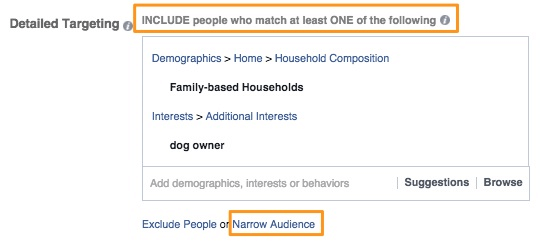
Med disse rettet mot alternativer, blir annonsen din vist til folk som samsvarer med minst ett av målrettingsalternativene du velger.
Hvis du ser nederst i delen Detaljert målretting, ser du to ekstra målrettingsalternativer: Ekskluder personer og begrenset publikum. Det er her fleksmålretting kommer inn.
Hvis du klikker på Smal målgruppe, vises et ekstra felt: Må også matche minst ett av følgende.
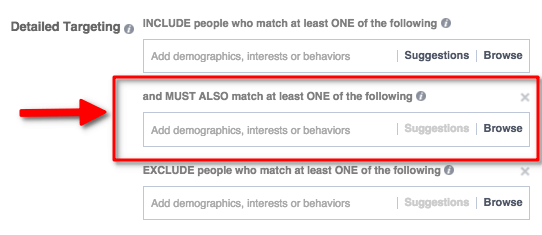
Hvis du klikker på både Smal målgruppe og Ekskluder folk, er det her du ser.
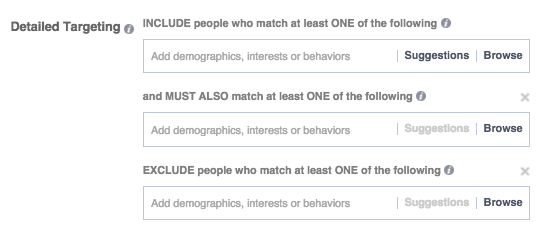
Du kan nå målrette mot mer enn en målgruppe i stedet for enten / eller. Nedenfor fylte jeg ut noen målgrupper for å vise hvordan denne målrettingen ser ut.
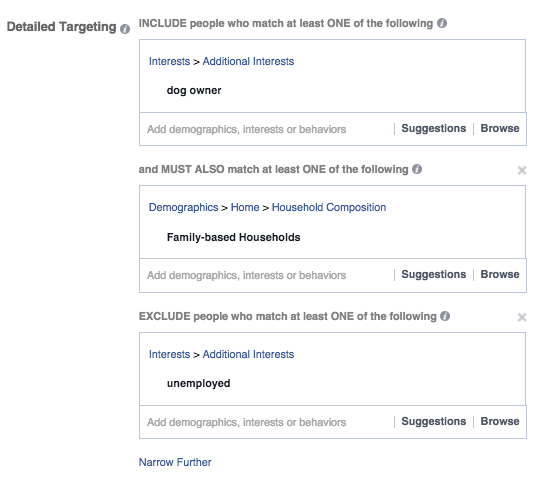
Med målrettingsalternativene ovenfor vil publikum inkludere personer som samsvarer med hundeeier og familiebaserte husholdninger, og vil ekskludere personer som er arbeidsledige.
Nå som du forstår hva fleksmålretting er, kan du bruke den til å begrense publikum for Facebook-annonser. Som alle målrettingsmetoder setter du fleksmålretting på annonsesettnivå. For å komme i gang, må du opprette et annonsesett i Power Editor eller Annonsebehandler.
# 1: Arbeid med annonsesett i Ads Manager
Åpne Ads Manager, og velg annonsekampanjen du vil jobbe med.
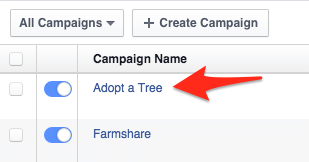
Deretter klikk på knappen Opprett annonsesett.

Neste, skriv inn URL-en du vil markedsføre, og klikk på Opprett nytt annonsesett.
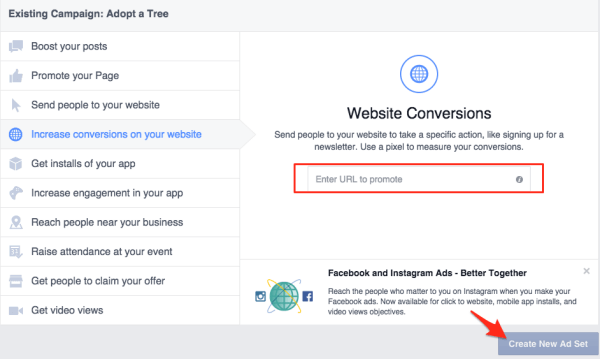
Hvis du bruker målet om å øke antall konverteringer på nettstedet ditt, må du velg konverteringshandlingen du vil spore.
Etter at du har opprettet annonsesettet ditt, må du redigere det slik at du får tilgang til alternativene for fleksibel målretting.
Først, velg kampanjen du vil jobbe med.
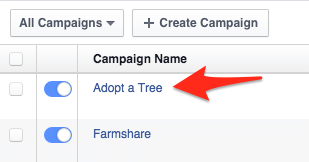
Deretter velg annonsesettet du vil jobbe med.
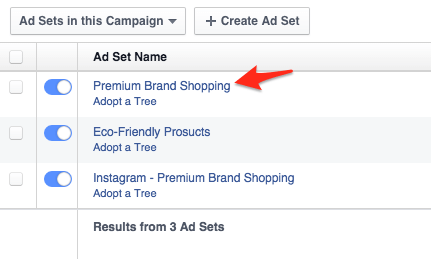
Til slutt, Klikk på Rediger-knappen for annonsesettet.
Få YouTube Marketing Marketing - Online!

Vil du forbedre ditt engasjement og salg med YouTube? Bli med på den største og beste samlingen av YouTube-markedsføringseksperter når de deler sine velprøvde strategier. Du får trinnvis direktesendt instruksjon fokusert på YouTube-strategi, videooppretting og YouTube-annonser. Bli YouTube-markedsføringshelten for din bedrift og kunder når du implementerer strategier som gir dokumenterte resultater. Dette er et direkte online treningsarrangement fra vennene dine på Social Media Examiner.
KLIKK HER FOR DETALJER - SALG SLUTTER 22. SEPTEMBER!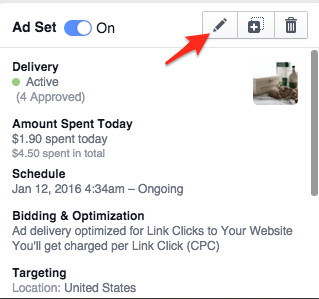
Du kan nå jobb i målgruppeseksjonen i annonsesettet og bruk fleksmålretting. Du vil finn ut hvordan i trinn 3 nedenfor.
# 2: Arbeid med annonsesett i Power Editor
Hvis du bruker Power Editor, logg inn på Ads Manager og klikk på Power Editor.
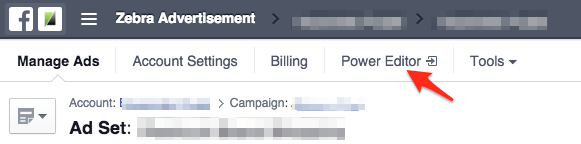
Last ned de siste endringene til Power Editor.

Neste, velg kampanjen du vil jobbe med, og klikk på Bruk.
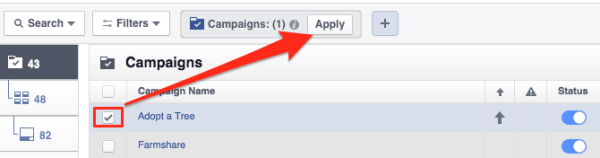
Deretter naviger til menyen Annonsesett og klikk på Opprett annonsesett.
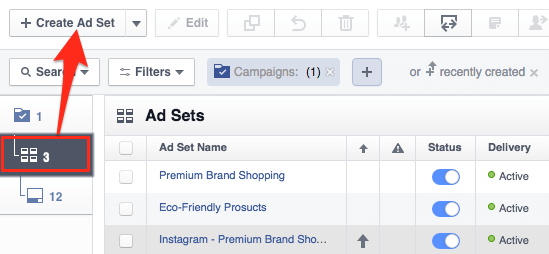
Skriv inn et navn for det nye annonsesettet og klikk på Opprett.
Når du har opprettet annonsesettet ditt, kan du redigere det slik at du får tilgang til alternativene for fleksibel målretting. Hvis du bruker Power Editor, velg annonsesettet ditt og klikk på Rediger.
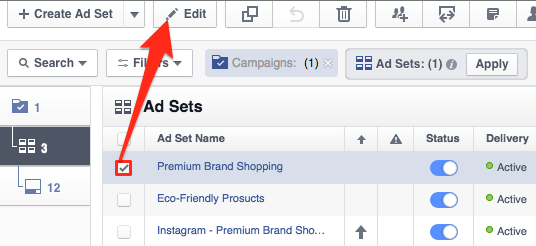
Du kan nå gå til neste trinn og bruk fleksmålretting i annonsesettet ditt.
# 3: Legg til Flex som målretter publikum
Når du har fulgt trinnene ovenfor for å redigere annonsesettet ditt, bla ned til der du kan redigere publikum. (Merk at trinnene nedenfor er de samme for både Ads Manager og Power Editor.)
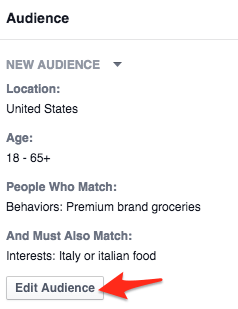
I den vanlige delen for detaljert målretting, velg interessene, oppførselen eller demografien du vil målrette mot.
For eksempel, hvis du selger eksklusiv italiensk mat, vil du målrette folk som har atferd indikerer at de vil kjøpe førsteklasses mat. Under Detaljert målretting kan du velge italiensk mat og Italia som interesser.
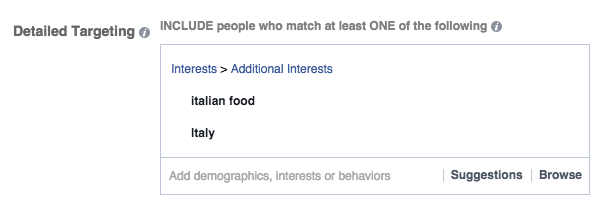
Imidlertid er det ikke alle som kjøper premiummat nødvendigvis som italiensk mat, så du vil ha et smalere publikum. Å gjøre dette, klikk på Smal publikum.
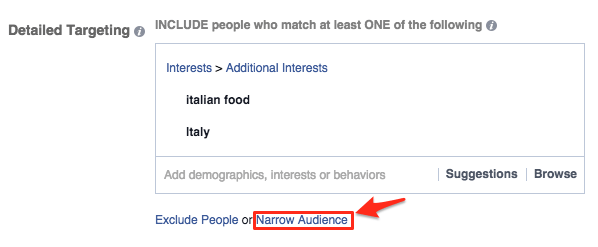
Velg en ekstra målrettingsmetode innenfor interessene du allerede har valgt, og lagre endringene. For eksempel kan du begrense publikum til folk som bor i familiebaserte husholdninger.
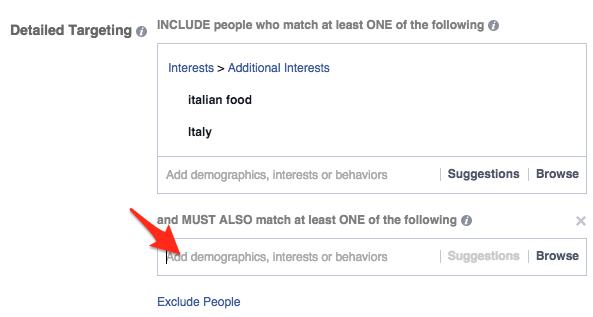
Nå vil bare et høyt skreddersydd publikum se Facebook-annonsen din.
For å konkludere
Fleksmålretting endrer radikalt hvordan du kan mål potensielle kunder for Facebook-annonsene dine.
Ikke bare kan du øke konverteringen ved å vise annonsen din for målrettede målgrupper, du vil også redusere kostnadene per anskaffelse fordi mindre av budsjettet ditt blir kastet bort på folk som ikke er interessert i produktet ditt eller service.
Like stor som fleksmålretting er, hvis fleksmålrettingen din resulterer i et publikum som er for lite, vil du ikke få det mye trafikk og kan ende opp med å betale mye, spesielt hvis du bruker kostnad per tusende visning (CPM) byder.
Hva tror du? Har du prøvd fleksmålretting med Facebook-annonsene dine? I så fall, syntes du det var nyttig? Del dine tanker i kommentarene nedenfor.